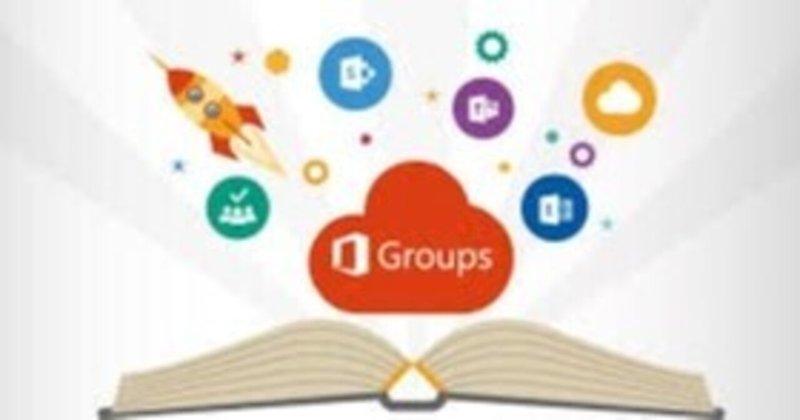
Microsoft365 ユーザー、グループの追加
この投稿は,ぼっちAdvent Calendar 2021 の5日目の記事です。
いやいやあえて書かなくてもわかるやろ。
と自分でも思いましたが、動的グループとかも検証してみたいので2つの記事に分けて書きたいと思います。
このブログではユーザーを作成した後以下の2つのグループを作成します。
それぞれグループの用途は以下の通りです。
【Dynamic】Perfume
Perfumeのメンバーが所属するセキュリティグループ
【Licence】Microsoft365 E5
M365 E5ライセンスを割り当てるセキュリティグループ
ライセンスは個人に割り当てることもできますけど、個人に割り当てるよりはグループベースでのライセンス管理にした方が何かと楽だと思います。
ただし、この機能を使うにはAzure AD P1のライセンスが必要です。
実質全員がP1を持っていないといけないのでBusiness Basic/Standardの方はAzure AD P1のライセンスを追加購入してください。
ただ、個人的にはAzure AD P1のライセンスを単体で買うよりはIntune・AIPも付いてくるEMS E3買った方がお得だと思います。
Microsoft公式ドキュメント
ユーザーの追加
マイクロフト管理センターから作成します。
https://admin.microsoft.com/
1.ユーザー→アクティブなユーザー→追加をクリックします。
姓、名、表示名、ユーザー名を入力します。
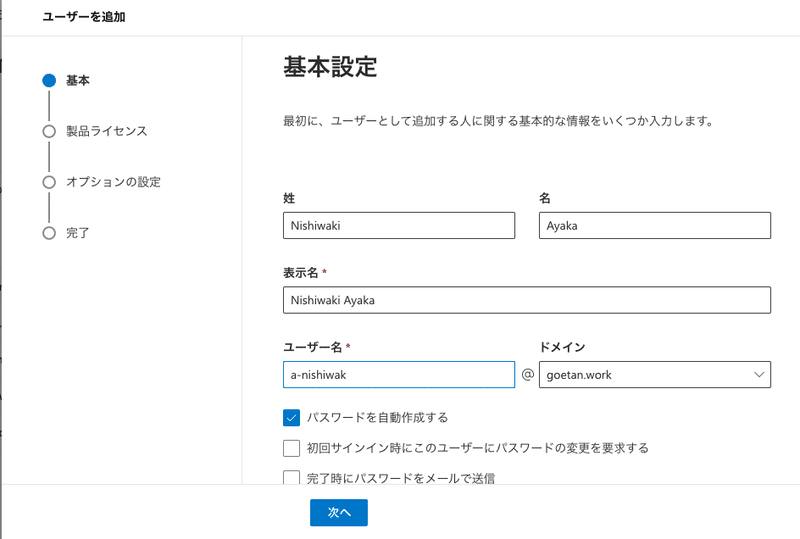
2.場所の選択で日本を選択し、製品ライセンスなしでユーザを作成するを選択します。
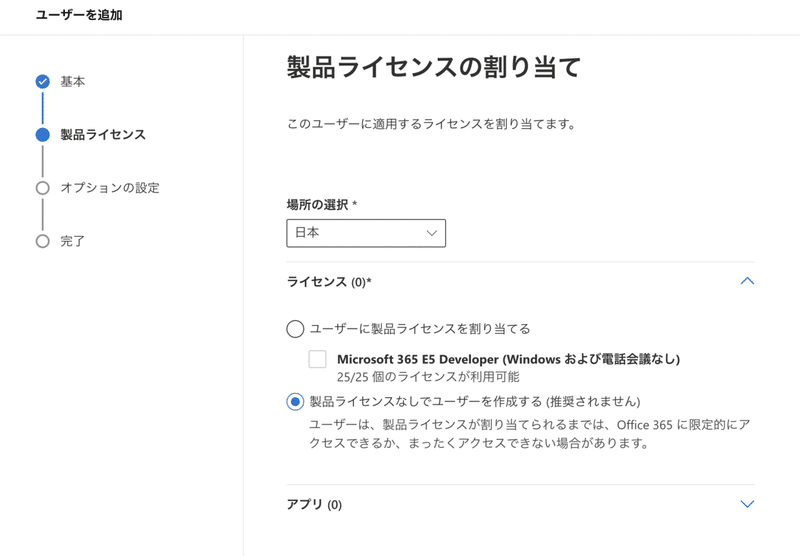
3.オプションの選択で部署にPerfumeを入力します。
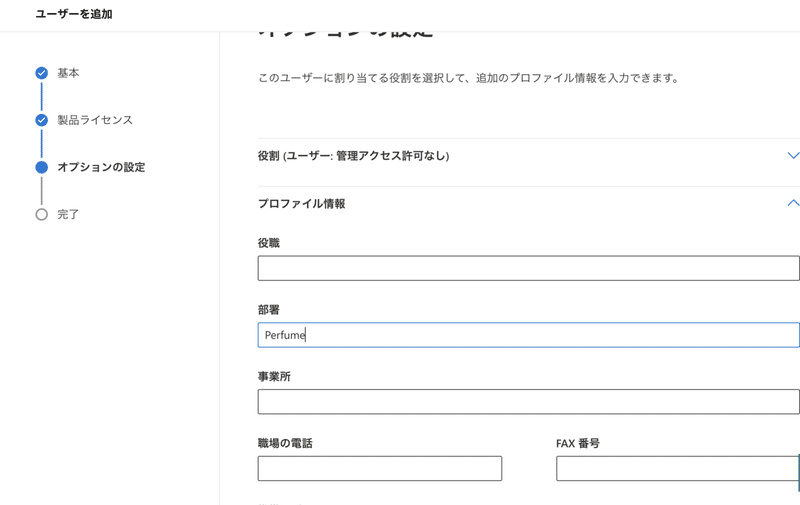
4.これをメンバー分繰り返して下記状態とします。
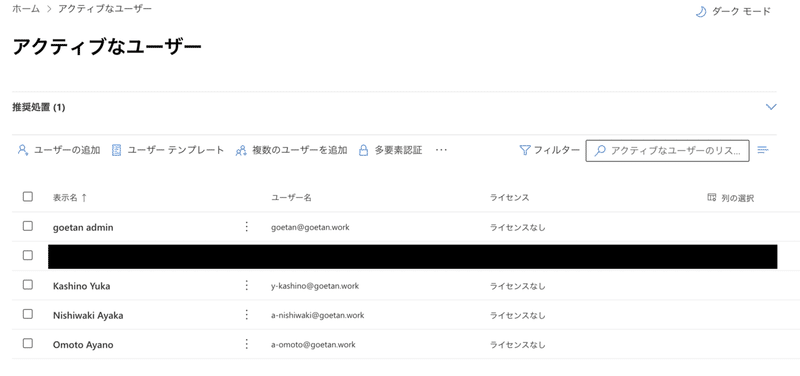
グループの作成
マイクロフト管理センターから作成します。
https://admin.microsoft.com/
1.チームとグループ→アクティブなグループ→追加をクリックします。
グループの種類の選択でセキュリティを選び次へ
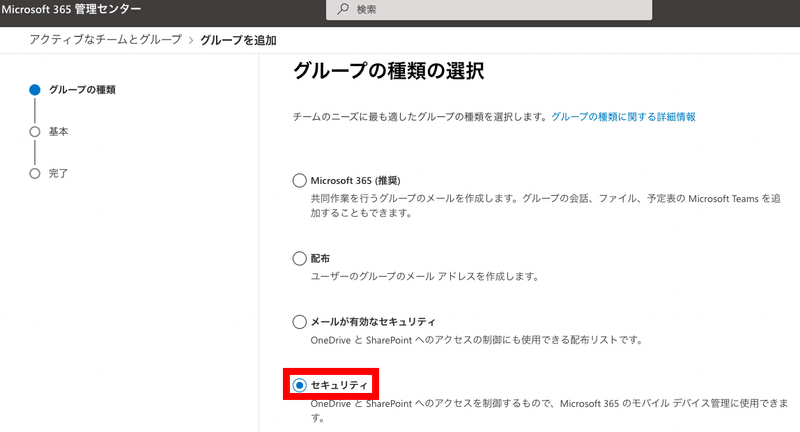
2.基本設定にグループの名前を入力し、説明は任意
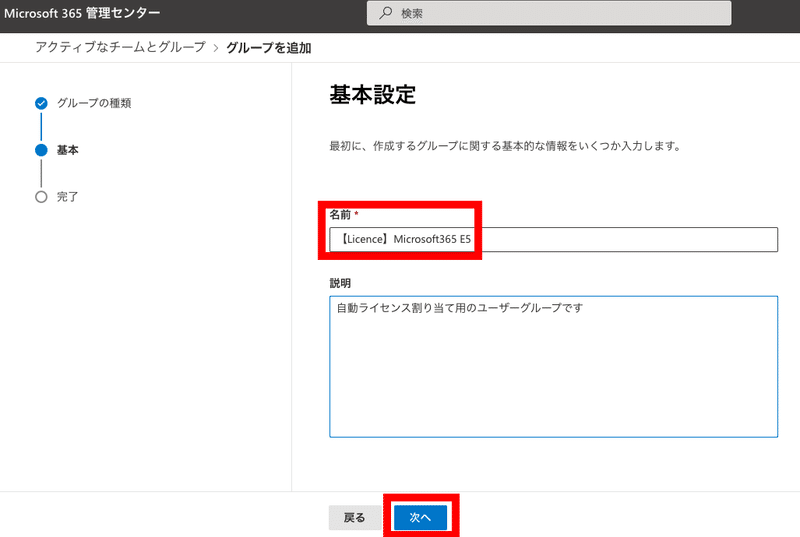
3.確認とグループの追加の完了画面でグループを作成を選択します。
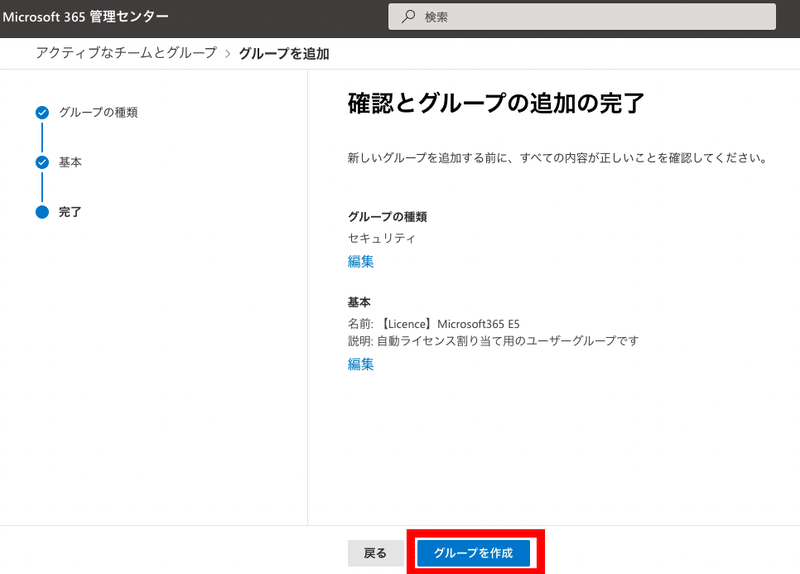
グループベースでユーザーにライセンスを割り当てる
1.Azure PortalからAzureActive Directoryを選択しグループを選択する。
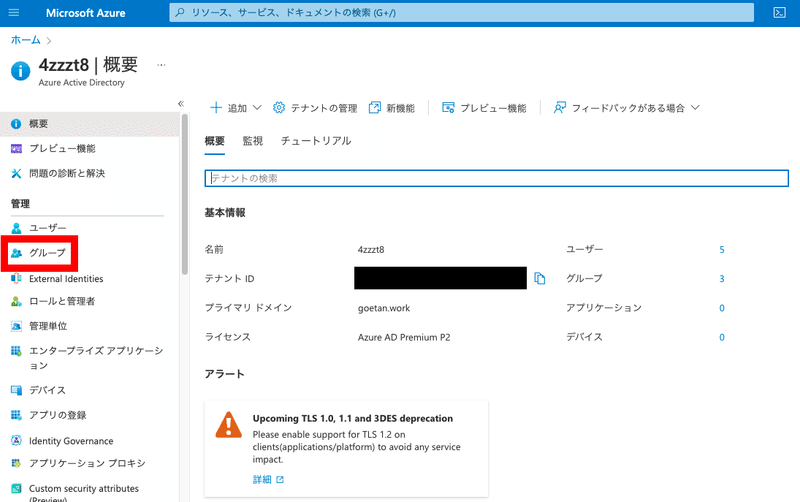
2.先ほど作成した【Licence】Microsoft365 E5を選択する。
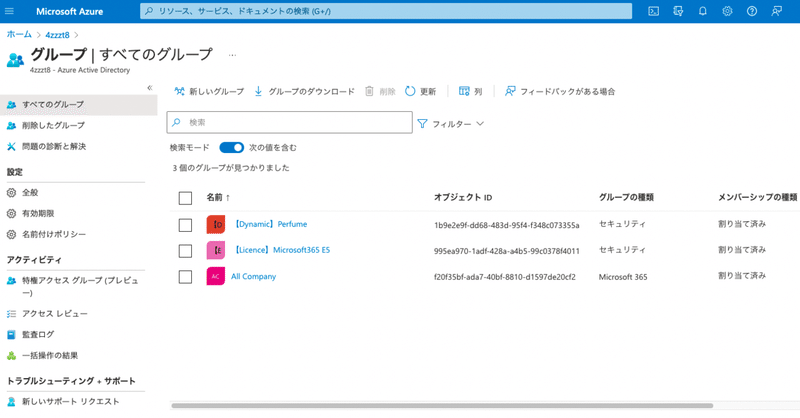
3.ライセンスを選択し割り当てをクリックする。
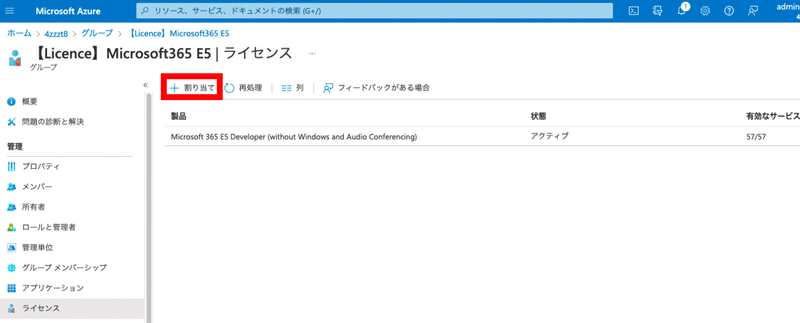
4.M365 E5を選択して保存する。
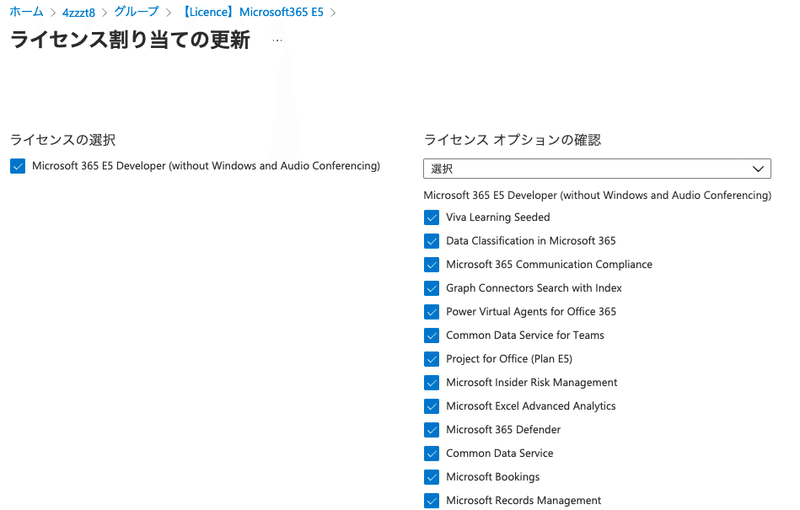
5.メンバー→メンバーの追加からメンバーを追加します。
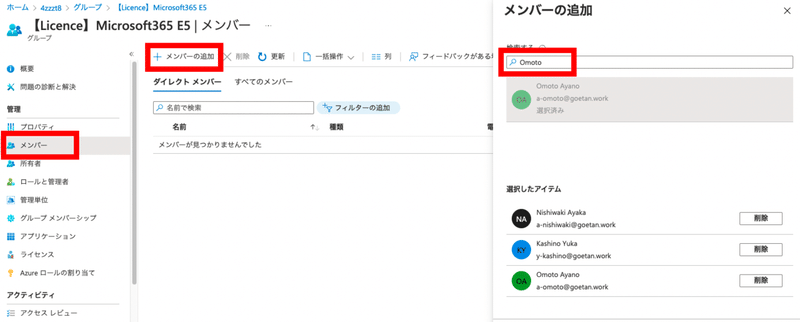
6.ライセンスの状態が下記のようになっていれば完了です。
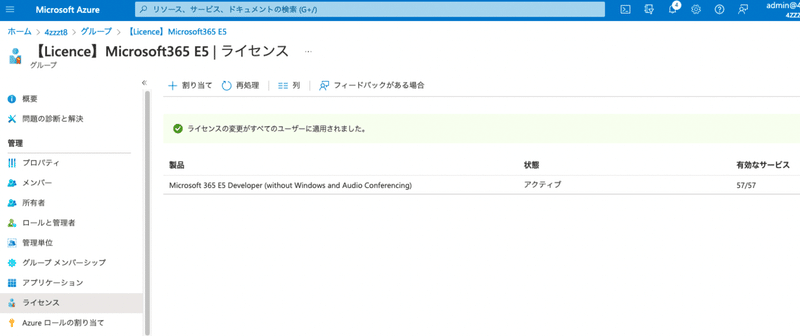
動的グループの作成
この動的グループは部署にPerfumeと入っている人をまとめる動的グループです。
1.先ほど作成した【Dynamic】Perfumeを選択する。
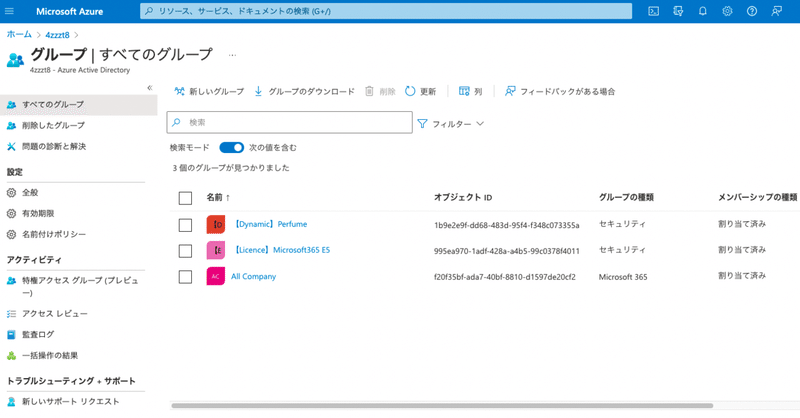
2.プロパティからメンバーシップの種類を動的ユーザに変更します。
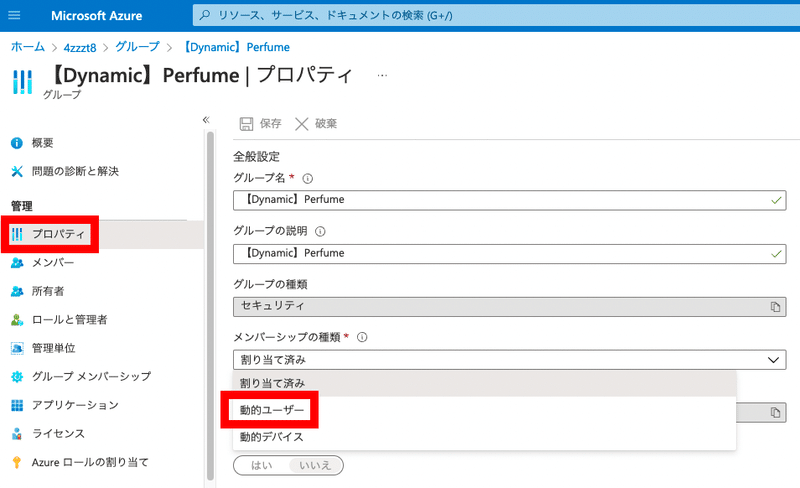
3.変更すると動的クエリの追加が表示されるのでそちらをクリックします。
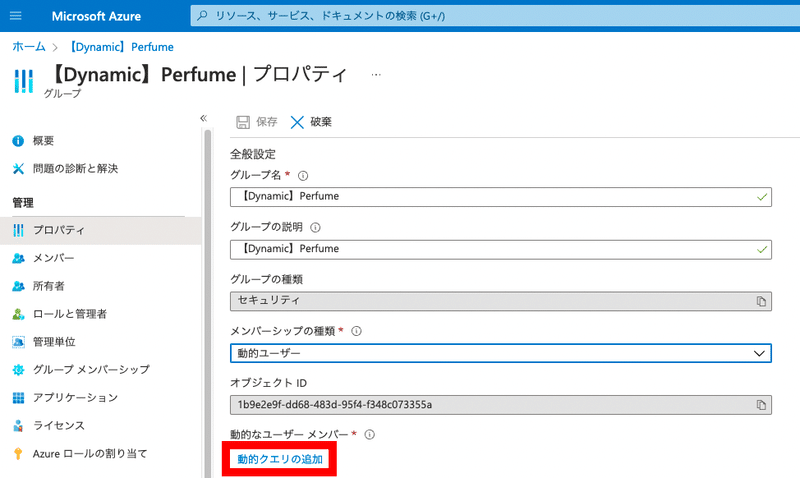
4.動的クエリに以下を入力して保存します。
こちらを入力することにより部署にPerfumeが含まれるユーザのみを集めることができます。
および/または:および
プロパティ:department
演算子:Contains
値:Perfume
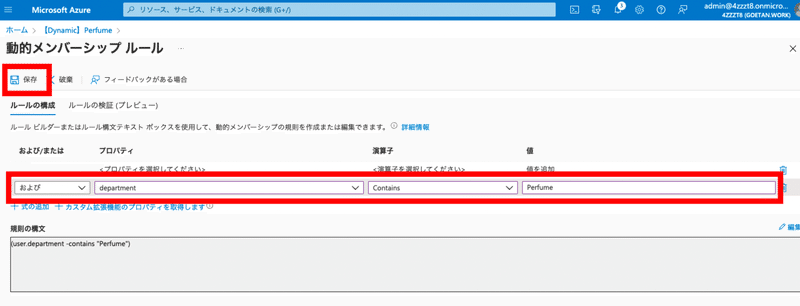
5.しばらく待つとユーザがグループに追加されてます(感動)
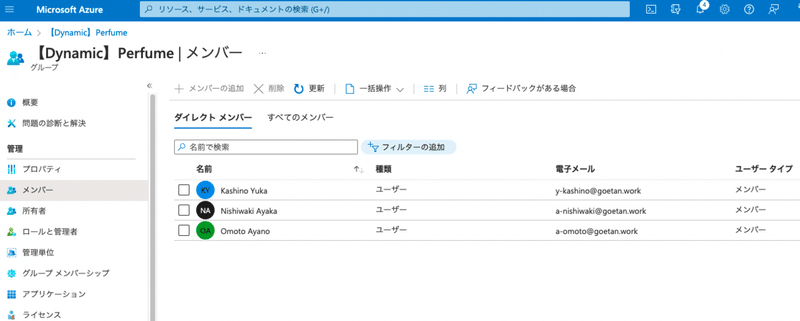
これで部署ごとの自動ユーザが作成できますね。この機能ほんと大好き。
一つ注意なのが動的メンバーに含まれるユーザーの数はAzure AD P1のライセンス数以下でないといけないことです。
例えばAzure AD P1のライセンスが100あって動的グループに含まれるメンバー数が150になった場合はライセンス違反となるようです。
ただ、自動で追加はされる模様ですね。(現在のところ)
この記事が気に入ったらサポートをしてみませんか?
